Trong bài viết sau đây, bạn sẽ tìm thấy một hướng dẫn đơn giản về cách bảo mật Raspberry Pi của mình bằng VPN Surfshark. Bài viết sẽ sử dụng OpenVPN client cho thiết lập này.
Xin lưu ý rằng một số cấu hình có thể khác nhau tùy thuộc vào bản phân phối Linux bạn đang sử dụng.
Đăng nhập dịch vụ Surfshark
Đầu tiên, bạn sẽ cần có thông tin đăng nhập dịch vụ Surfshark. Đi đến trang web https://account.surfshark.com/ và đăng nhập.
Sau khi bạn đăng nhập, hãy chuyển đến Devices > Manual, cuộn xuống cuối trang. Bạn sẽ tìm thấy thông tin đăng nhập dịch vụ của mình ở đó.
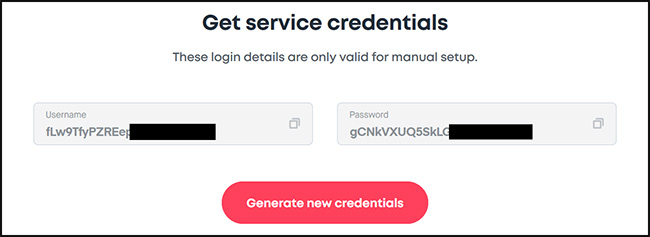
Cách thiết lập VPN Surfshark trên Raspberry Pi
1. Mở cửa sổ Terminal (Ctrl + Alt + T).
2. Cài đặt các gói cần thiết bằng cách nhập lệnh:
sudo apt-get install openvpn unzipNếu bạn được yêu cầu nhập mật khẩu, vui lòng nhập mật khẩu admin máy tính của bạn.
3. Điều hướng đến thư mục OpenVPN bằng cách nhập:
cd /etc/openvpn4. Tải xuống file cấu hình Surfshark OpenVPN:
sudo wget https://account.surfshark.com/api/v1/server/configurations5. Giải nén file configurations.zip:
sudo unzip configurations6. Xóa file .zip không sử dụng nữa:
sudo rm configurations7. Để xem danh sách tất cả các máy chủ có sẵn, hãy nhập:
ls8. Chọn một trong các máy chủ trong danh sách và kết nối với Surfshark bằng cách nhập:
sudo openvpn [tên file]Ví dụ:
sudo openvpn us-dal.prod.surfshark.com_udp.ovpn
sudo openvpn /etc/openvpn/us-dal.prod.surfshark.com_udp.ovpn9. OpenVPN sẽ yêu cầu bạn cung cấp thông tin đăng nhập dịch vụ. Nhập thông tin đăng nhập dịch vụ Surfshark mà bạn đã thu thập ở đầu hướng dẫn này.
10. Bạn đã kết nối thành công với Surfshark nếu trong Terminal logs, bạn thấy thông báo "Initialization Sequence Completed".
11. Để ngắt kết nối khỏi OpenVPN, chỉ cần mở Terminal và nhấn Ctrl + C.
 Công nghệ
Công nghệ  Windows
Windows  iPhone
iPhone  Android
Android  Học CNTT
Học CNTT  Download
Download  Tiện ích
Tiện ích  Khoa học
Khoa học  Game
Game  Làng CN
Làng CN  Ứng dụng
Ứng dụng 











 Linux
Linux  Đồng hồ thông minh
Đồng hồ thông minh  Chụp ảnh - Quay phim
Chụp ảnh - Quay phim  macOS
macOS  Phần cứng
Phần cứng  Thủ thuật SEO
Thủ thuật SEO  Kiến thức cơ bản
Kiến thức cơ bản  Dịch vụ ngân hàng
Dịch vụ ngân hàng  Lập trình
Lập trình  Dịch vụ nhà mạng
Dịch vụ nhà mạng  Dịch vụ công trực tuyến
Dịch vụ công trực tuyến  Nhà thông minh
Nhà thông minh  Quiz công nghệ
Quiz công nghệ  Microsoft Word 2016
Microsoft Word 2016  Microsoft Word 2013
Microsoft Word 2013  Microsoft Word 2007
Microsoft Word 2007  Microsoft Excel 2019
Microsoft Excel 2019  Microsoft Excel 2016
Microsoft Excel 2016  Microsoft PowerPoint 2019
Microsoft PowerPoint 2019  Google Sheets - Trang tính
Google Sheets - Trang tính  Code mẫu
Code mẫu  Photoshop CS6
Photoshop CS6  Photoshop CS5
Photoshop CS5  Lập trình Scratch
Lập trình Scratch  Bootstrap
Bootstrap  Ứng dụng văn phòng
Ứng dụng văn phòng  Tải game
Tải game  Tiện ích hệ thống
Tiện ích hệ thống  Ảnh, đồ họa
Ảnh, đồ họa  Internet
Internet  Bảo mật, Antivirus
Bảo mật, Antivirus  Họp, học trực tuyến
Họp, học trực tuyến  Video, phim, nhạc
Video, phim, nhạc  Giao tiếp, liên lạc, hẹn hò
Giao tiếp, liên lạc, hẹn hò  Hỗ trợ học tập
Hỗ trợ học tập  Máy ảo
Máy ảo  Điện máy
Điện máy  Tủ lạnh
Tủ lạnh  Tivi
Tivi  Điều hòa
Điều hòa  Máy giặt
Máy giặt  Quạt các loại
Quạt các loại  Cuộc sống
Cuộc sống  Kỹ năng
Kỹ năng  Món ngon mỗi ngày
Món ngon mỗi ngày  Làm đẹp
Làm đẹp  Nuôi dạy con
Nuôi dạy con  Chăm sóc Nhà cửa
Chăm sóc Nhà cửa  Du lịch
Du lịch  Halloween
Halloween  Mẹo vặt
Mẹo vặt  Giáng sinh - Noel
Giáng sinh - Noel  Quà tặng
Quà tặng  Giải trí
Giải trí  Là gì?
Là gì?  Nhà đẹp
Nhà đẹp  TOP
TOP  Ô tô, Xe máy
Ô tô, Xe máy  Giấy phép lái xe
Giấy phép lái xe  Tấn công mạng
Tấn công mạng  Chuyện công nghệ
Chuyện công nghệ  Công nghệ mới
Công nghệ mới  Trí tuệ nhân tạo (AI)
Trí tuệ nhân tạo (AI)  Anh tài công nghệ
Anh tài công nghệ  Bình luận công nghệ
Bình luận công nghệ